
Aprende en Comunidad
Avalados por :





¡Acceso SAP S/4HANA desde $100!
Acceso a SAPAprende a Utilizar Mapas Geo en SAP Analytics Cloud
- Creado 16/08/2024
- Modificado 18/08/2024
- 212 Vistas
Aprende a Utilizar Mapas Geo en SAP Analytics Cloud
Resumen
El propósito de este ejercicio es que obtengas una visión general de la funcionalidad de los Mapas Geo mediante un caso de uso completo. Usando el widget de Mapa Geo, puedes superponer múltiples capas de datos empresariales en un Mapa Geo con información detallada para realizar análisis sobre tus datos geográficos. Este ejercicio te guiará a través de la preparación de datos geográficos reales y la creación de diferentes tipos de Mapas Geo en una historia. En este flujo de trabajo, utilizaremos datos de terremotos de California, sin embargo, el objetivo es que puedas aplicar tus aprendizajes a varios conjuntos de datos geográficos para encontrar respuestas a tus preguntas. Después de este ejercicio, deberías ser capaz de:
- Importar archivos CSV
- Preparar un conjunto de datos y Geo Enriquecer tus datos
- Crear un Mapa Geo Coroplético
- Crear un Mapa Geo con Capas de Burbujas
- Añadir Controles de Entrada
Instrucciones
Este es un flujo de trabajo guiado con instrucciones detalladas proporcionadas en cada paso. Se presentarán capturas de pantalla a lo largo del ejercicio para asegurar que estás en el camino correcto. Ten en cuenta que las tareas se construyen unas sobre otras, por lo que es importante verificar que has completado los pasos correctamente antes de continuar con la siguiente sección. Asegúrate de guardar tu trabajo con frecuencia, especialmente si te interrumpen en medio de un flujo de trabajo. ¡Buena suerte y diviértete! Nota: Algunos pasos pueden variar ligeramente dependiendo de la resolución de pantalla y la configuración de zoom de tu dispositivo.Conjunto de Datos y Ejercicio
Haz clic en el enlace de abajo para acceder a los datos de Github. Haz clic en "Ver en bruto", luego haz clic derecho y guarda como CSV. Antes de comenzar el ejercicio, confirma que el archivo se llama CaliforniaEQ.csv. CaliforniaEQ_link Fuente de Datos: Este archivo de datos es una compilación de los años 2017 a 2021 encontrado en el sitio web del Centro de Datos de Terremotos del Sur de California. SCEDC (2013): Centro de Terremotos del Sur de California. Caltech. Dataset. doi:10.7909/C3WD3xH1 El SCEDC y SCSN están financiados por la Subvención G20AP00037 del Servicio Geológico de EE.UU., y el Centro de Terremotos del Sur de California, que está financiado por el Acuerdo Cooperativo EAR-0529922 de NSF y el Acuerdo Cooperativo 07HQAG0008 de USGS.Escenario
California es propensa a los terremotos. Trabajas para una organización de ayuda en casos de terremotos en California como Analista de Negocios. La organización quiere determinar qué regiones experimentan la mayor frecuencia y magnitud de terremotos para asignar recursos de manera adecuada. Se te ha pedido que visualices los datos de terremotos de California desde 2017 hasta 2021 para mostrar la frecuencia y magnitud de los terremotos en las regiones de California. Los terremotos con una magnitud mayor a 6 deben ser enfatizados, y las magnitudes inferiores a 4 son insignificantes. Tu tablero permitirá a la organización tomar decisiones basadas en datos en relación con las actividades operativas.
Ejercicio
Preparación de Datos
Paso 1.1 – Importar Datos
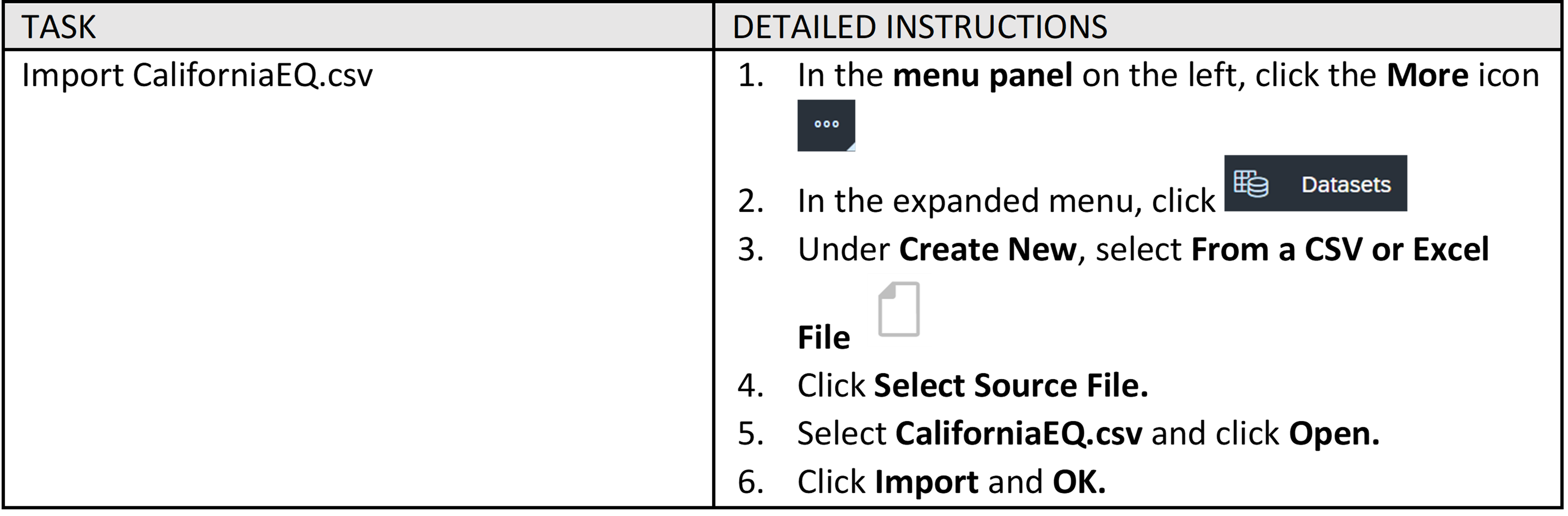
Has importado datos en SAC con éxito. Tu pantalla debería verse así cuando termines.
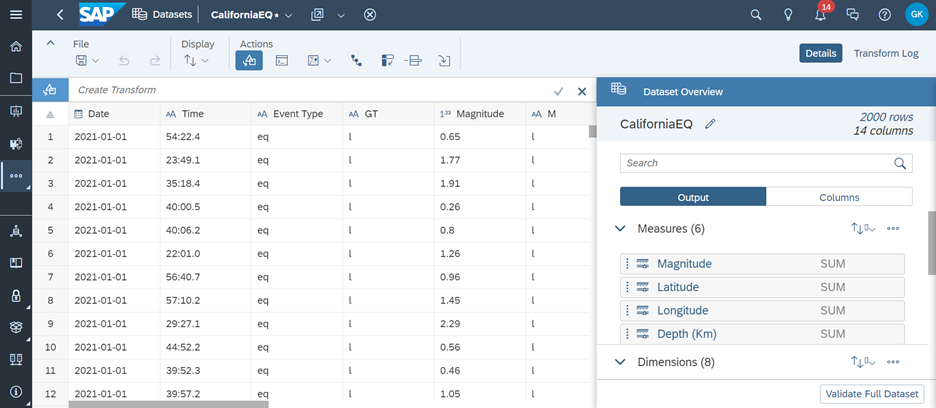
Paso 1.2 – Formatear y Editar Datos
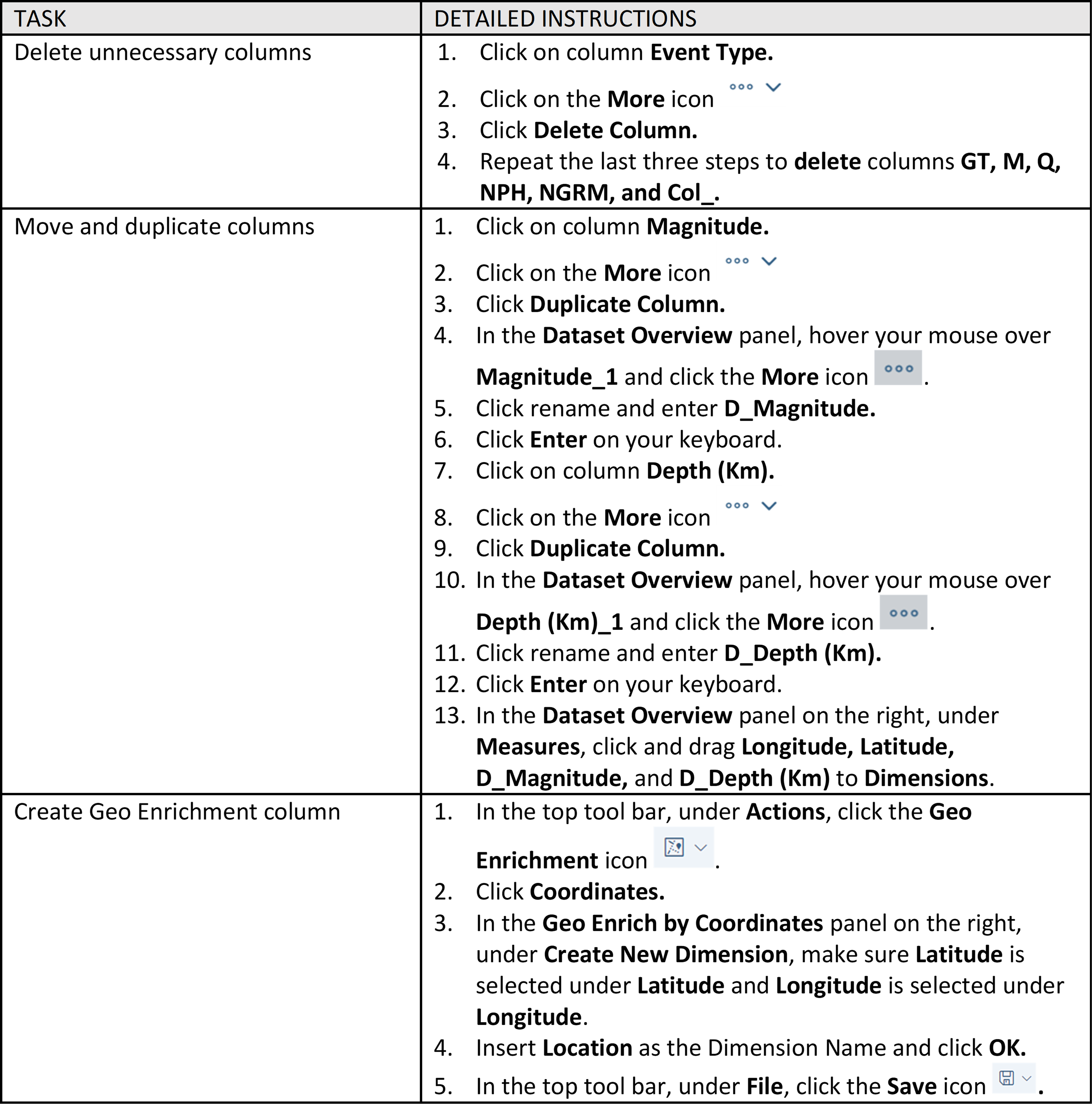
Has preparado y enriquecido geográficamente tus datos con éxito. Tus datos están listos para construir. Tu pantalla debería verse así cuando termines.
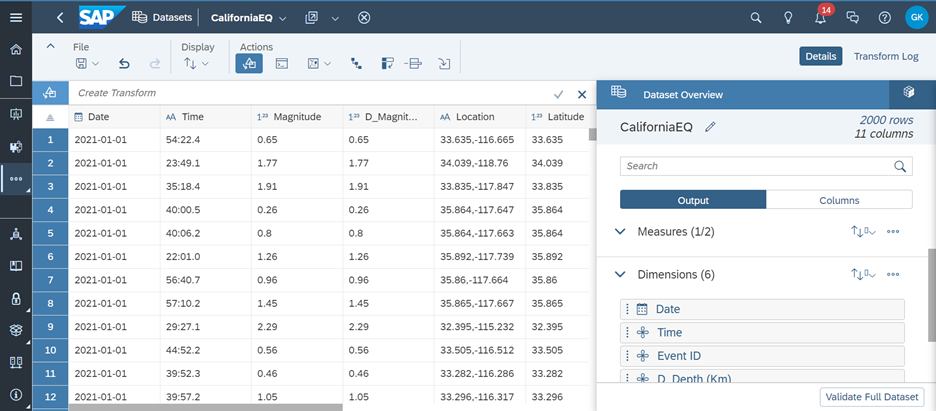
Nota: SAP Analytics Cloud solo admite el formato decimal degree para longitud y latitud (es decir, 33.635, -116.665). Estos valores se utilizan para trazar ubicaciones geográficas específicas en los Mapas Geo.Creación de Historia
Paso 2.1 – Crear Nueva Historia
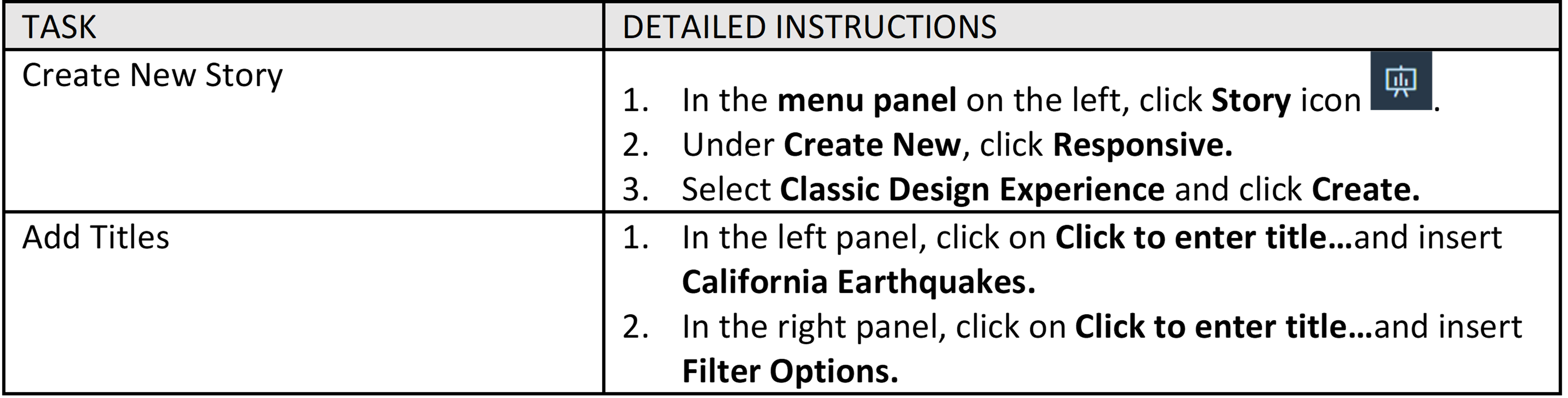
Has creado una nueva historia con éxito. Tu pantalla debería verse así cuando termines.
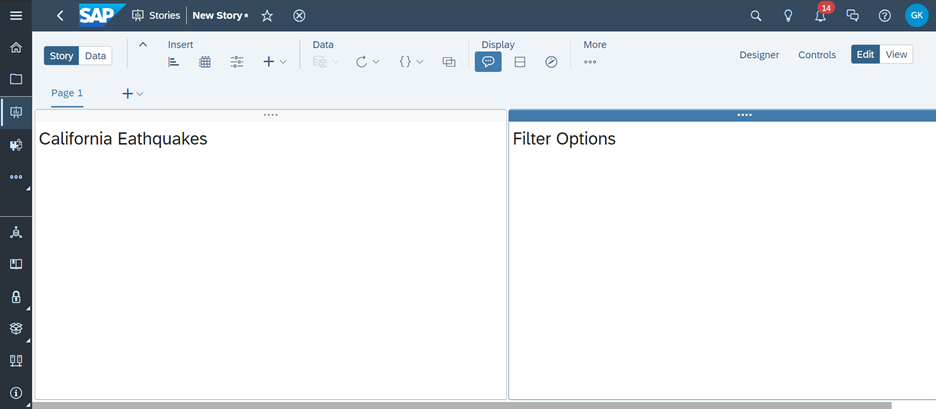
Paso 2.2 – Construir Tablero: Mapa Geo Coroplético
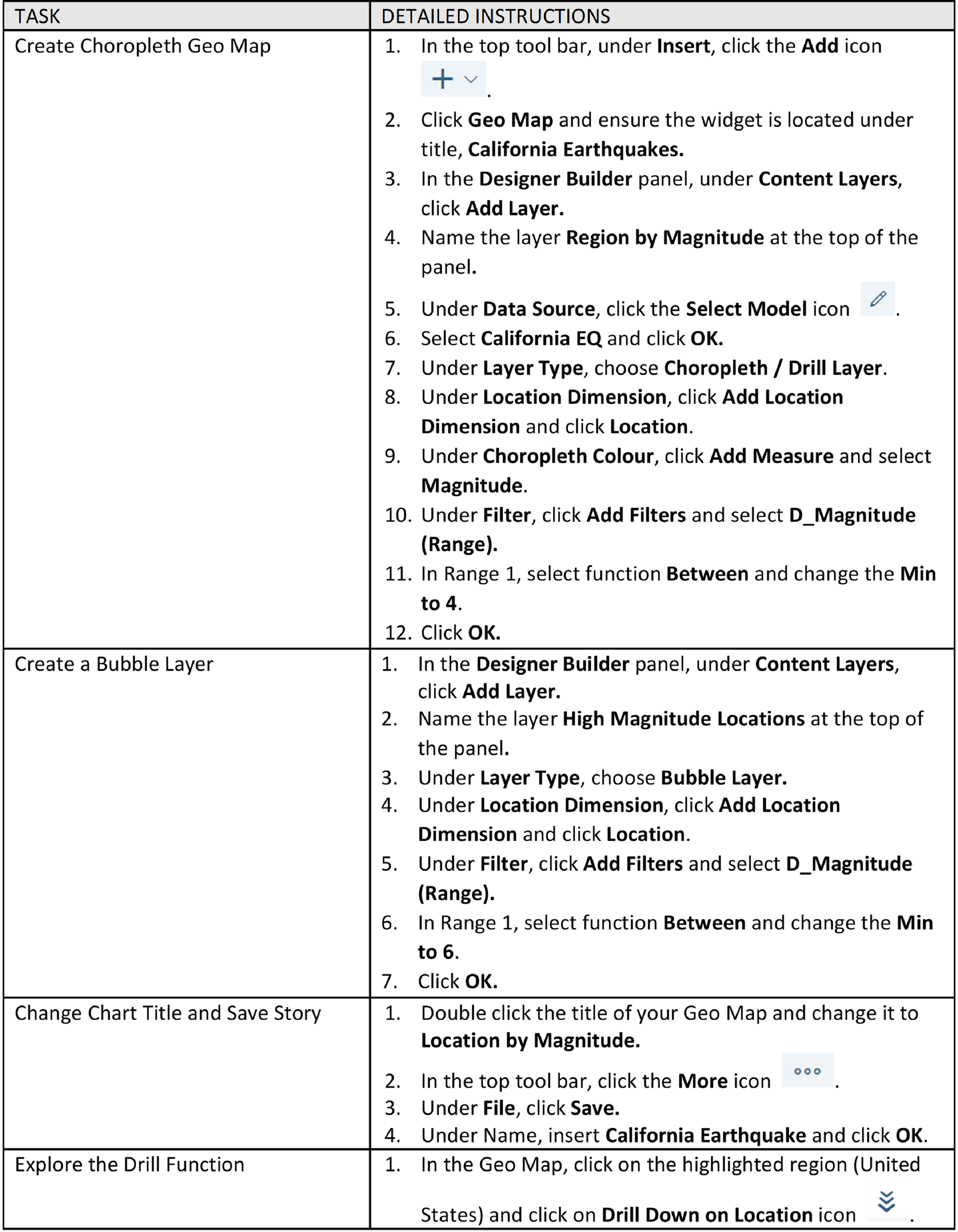
Has añadido un Mapa Geo Coroplético que muestra las regiones californianas por magnitud, destacando los terremotos con una magnitud mayor a 7. Tu pantalla debería verse así cuando termines.
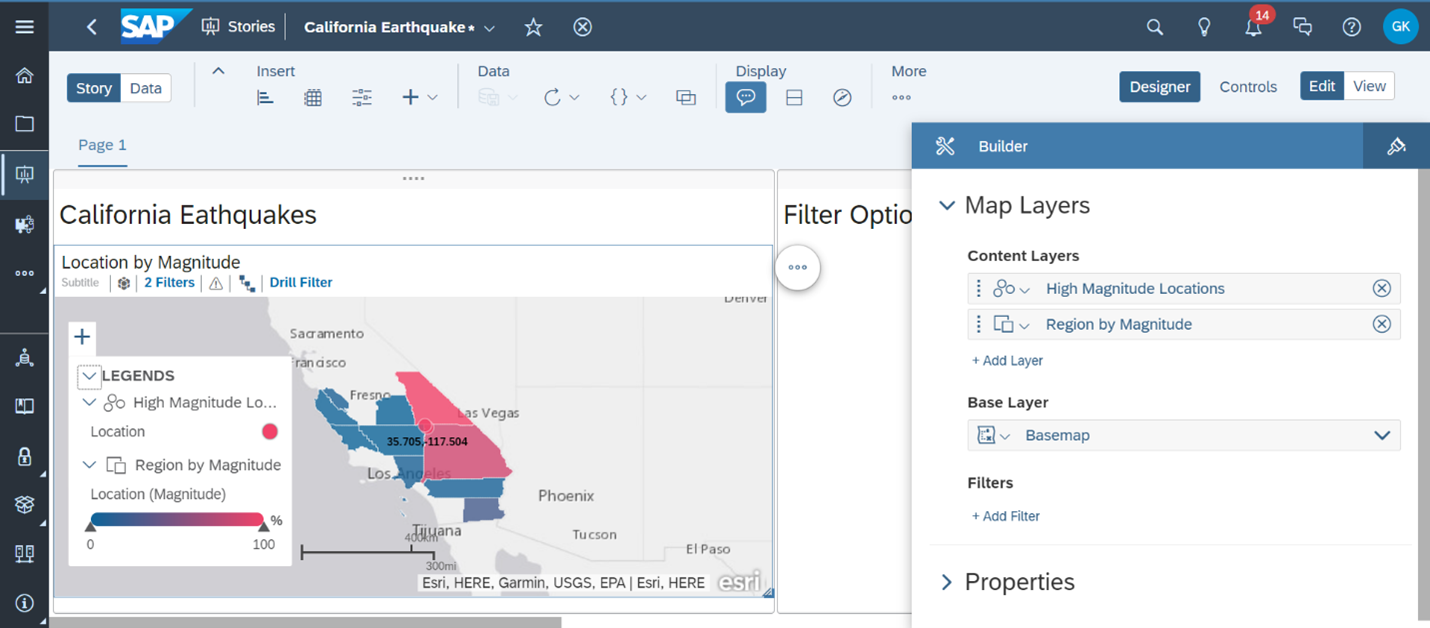
Paso 2.3 – Construir Tablero: Mapa Geo con Capas de Burbujas
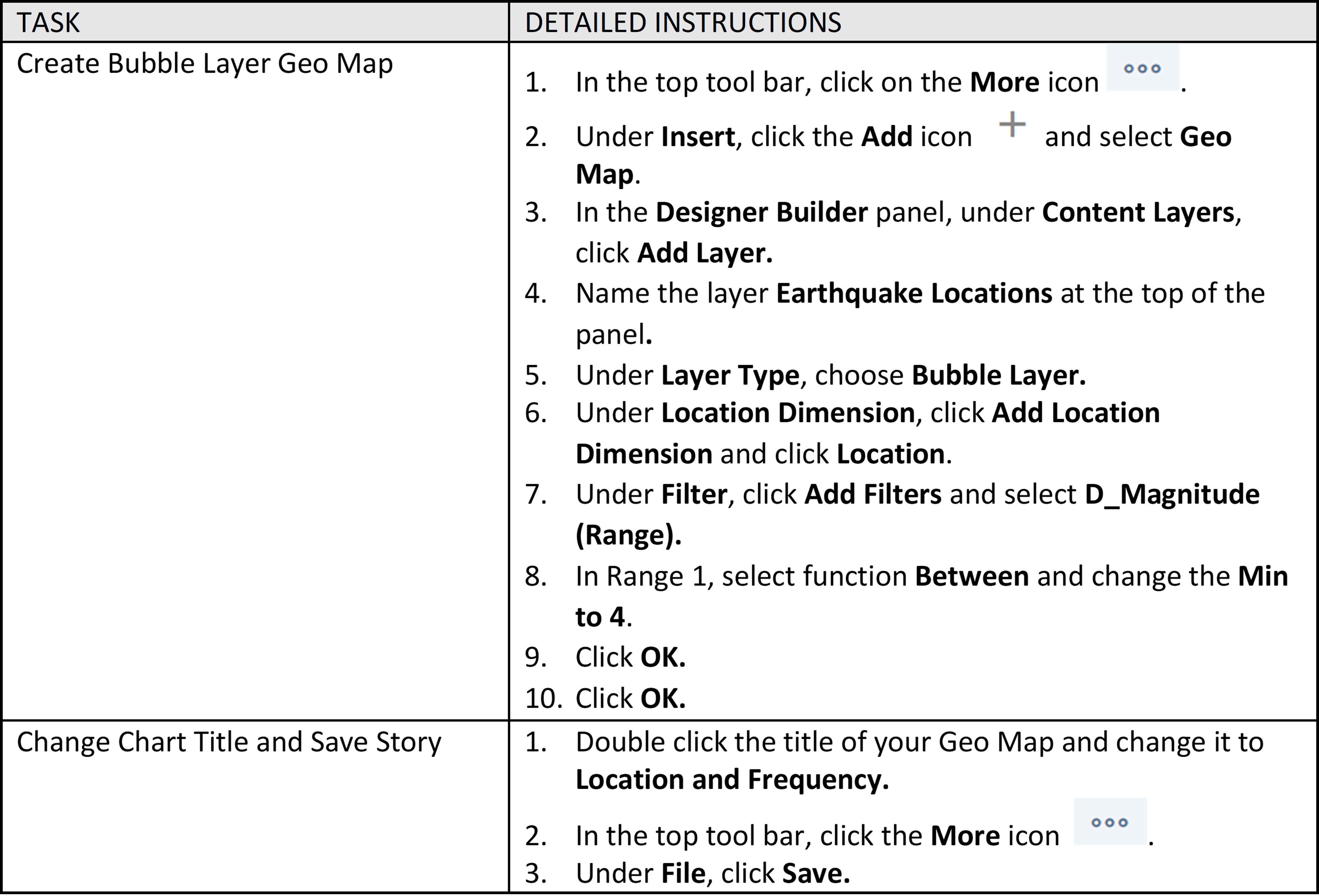
Has creado un Mapa Geo con Capas de Burbujas que muestra la frecuencia de terremotos por ubicación. Tu pantalla debería verse así cuando termines.
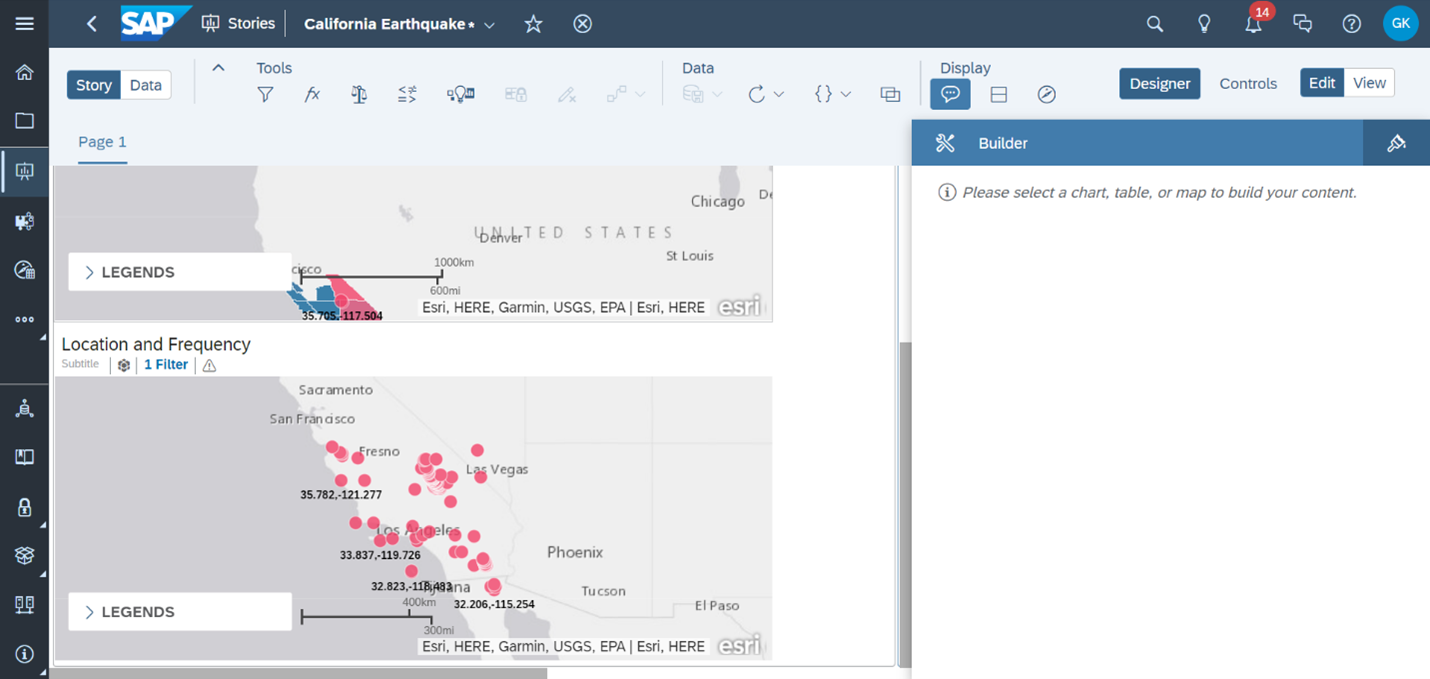
Paso 2.4 – Opciones de Filtro
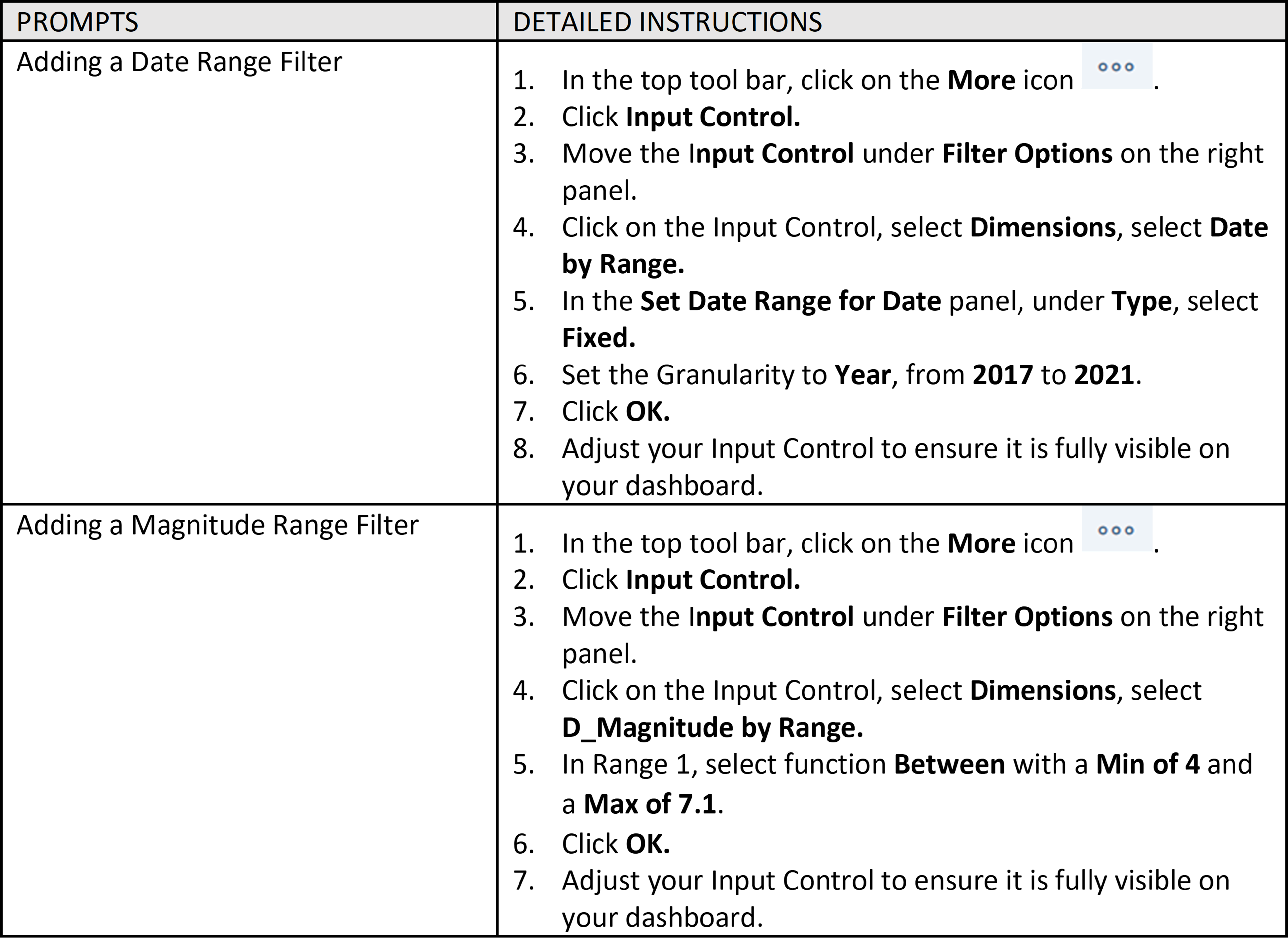
Has creado con éxito un filtro de fecha y magnitud para tus Mapas Geo. Tu pantalla debería verse así cuando termines.
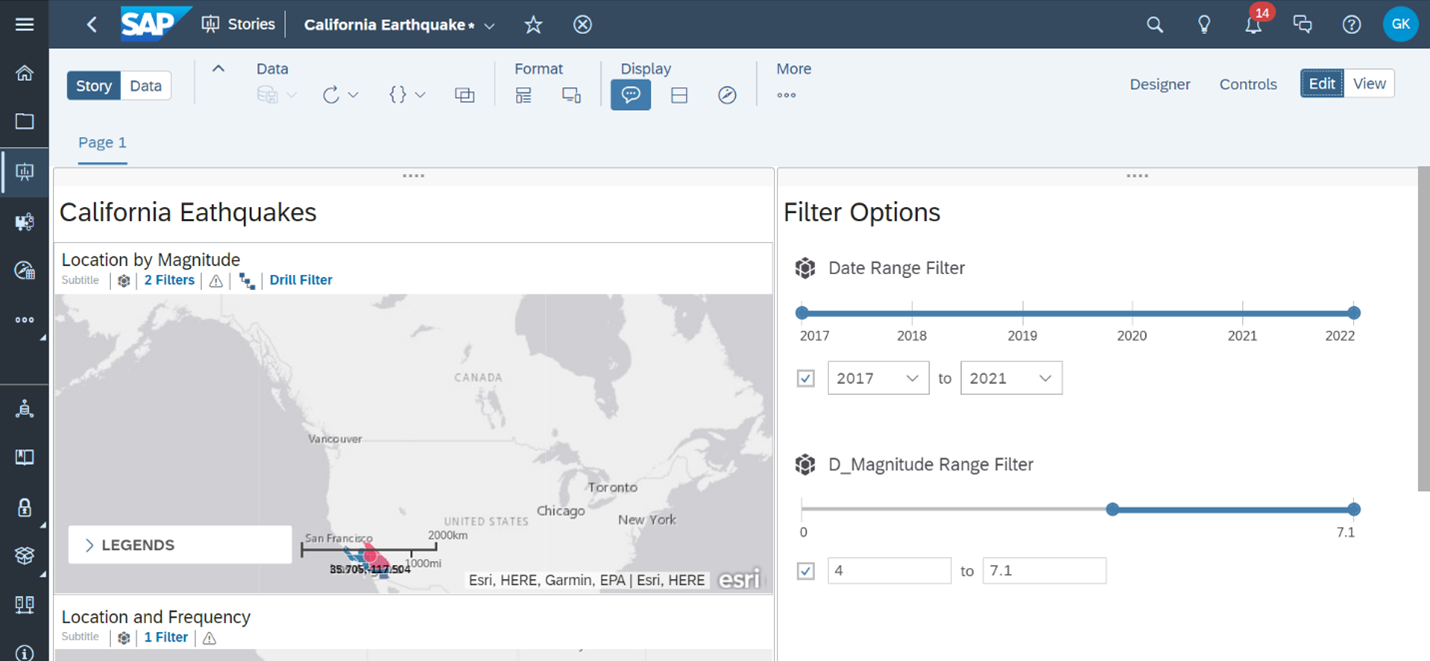
Resumen
¡Felicitaciones, has completado un caso de uso común de Mapa Geo en SAP Analytics Cloud! Has creado un tablero utilizando Mapas Geo para visualizar los datos de terremotos en California. Los Mapas Geo Coroplético y con Capas de Burbujas muestran la magnitud de los terremotos por ciudad, qué ciudades experimentaron terremotos de gran magnitud entre 2017 y 2021, y la frecuencia de terremotos por ubicación. Tu organización ahora podrá tomar decisiones basadas en datos en relación con las actividades operativas.
Materiales de Aprendizaje Adicionales
Sin respuestas
 No hay respuestas para mostrar
Se el primero en responder
No hay respuestas para mostrar
Se el primero en responder
© 2026 Copyright. Todos los derechos reservados.
Desarrollado por Prime Institute

